LightWave是美国NewTek公司开发的一款3D动画制作软件,它的页面简洁,功能强大,特别是在生物建模和角色动画方面功能异常强大,广泛应用在电影、电视、游戏、网页、广告、印刷、动画等各领域。有需要的朋友快来下载吧。
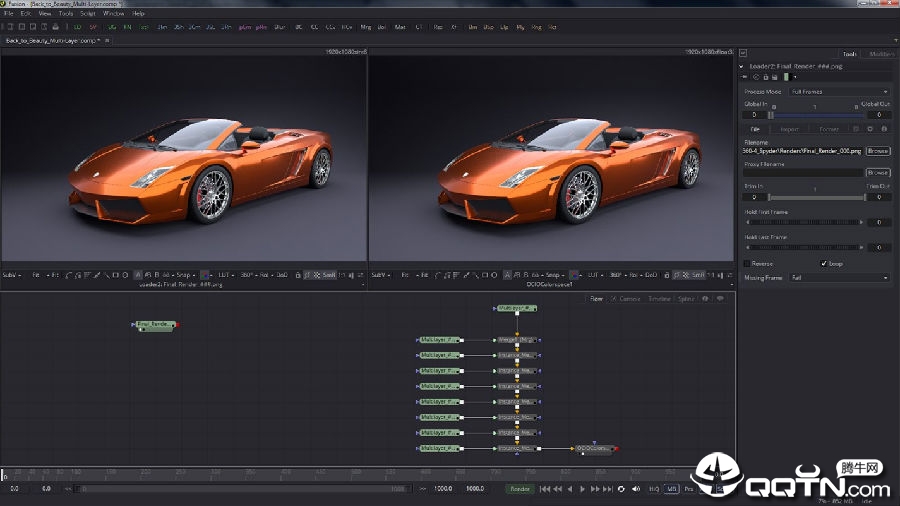
LightWave 3D 2019主要基于层的建模的技术和Maya有很多相似之处,并且他独特的两个功能模块独立设计形式可以让初学者很容易上手(Lightwave把动画和建模分别用两个不同的程序来完成,两个程序之间可以通过Hub软件连接)。LightWave 3D 2019为您提供全新的工作流程和功能,以及全新的交互式实时体验工具,您可以快速,轻松且经济地获得所需的速度,灵活性和控制。LightWave 3D将最先进的渲染器与强大的直观建模和动画工具相结合,在其他专业3D应用程序中可能需要额外付费的工具是产品包的一部分,包括999个免费的跨平台渲染节点,支持Windows和Mac OS X操作系统,免费技术支持等。
光能传递渲染
光能传递是计算光从一个物体的表面弹射到另一个的处理过程,当然还有从环境弹射到环境中物体的情况。它是一个随机的运算,使用大量的取样数据参与计算,当然也就比一般的基于对象的光运算要来得慢。这个运算的复杂程度已经被简化到一个控制的参数,它们决定了取样数,光能传递的影响程度和其他一些方面的设置。
折叠BackdropOnly
BackdropOnly模式的光能传递类似使用一个“易用型”SHADER,就像gMil或者LIGHTWAVE5.6的渲染器一样。角落,隐蔽处以及其他不能被光达到的地方按照光所能够触及它的程度来渲染,得到的结果比较自然,但是这个模式并不是真正从环境和光的弹射来取得数据的。BackdropOnly模式在做表面BAKING的时候非常有用,这样能够提高渲染的真实性、添加噪声、预计算全局光照,以及渲染独立于环境及其他对象的物品。许多室外的情况都可以使用这种没有一次光的弹射的模式来渲染。
折叠MonteCarlo
这个模式适用几乎所有的全局光照情况。当你希望用真实的弹射光来渲染场景时使用这个是最好的--比如带有少数光源的室内场景,这是你可以用物体的反射光和色彩来照亮整个场景。
折叠Interpolated
一般情况下,这种模式允许更多的光线“差异”(就是两条相邻的光线所能够容忍互相的强度差异)。这种模式允许你进行更多的质量调整来控制你的渲染时间。它使用一种更加明显的随机计算,以至于动画中的每一帧可能有视觉上的差异(这就是为什么前面推荐MonteCarlo模)。当然在不同的情况下这些设置还是可以被很好地调整,并且可以在使用真实弹射的前提下得到比MonteCarlo更加短的渲染时间,这和BackdropOnly模式不一样。
折叠gMil
尽管不是光能传递,gMil作为另外的全局光照选项依然应该被注意。gMil是一个基于SHADER的产生全局光照效果的第三方解决方案。它是一个“密闭式”SHADER,意思是它搜索可以触及光线的几何体的计算方法。它的结果类似BackdropOnly模式,但是带有关于哪些地方将被赋予光照效果的细节控制。由于它是一个SHADER,它可以被加到每一个表面上,当你不需要整个场景都有全局光照的话这将节省渲染时间。
Enter,Return 产生关键画面(Keyframe)
Del 删除关键画面(Keyframe)
箭头符号左(<-) 到前一格画面
箭头符号右(-> 到下一格画面
Shift+箭头符号左 到前一个关键画面(Keyframe)
Shift+箭头符号右 到下一个关键画面(Keyframe)
S 开启Spline Control面板
T按住后拖拉鼠标 调整Tension功能(可以从Layout左下方视窗中看到数值)
C按住后拖拉鼠标 调整Continuity功能(可以从Layout左下方视窗中看到数值)
S按住后拖拉鼠标 调整Bias功能(可以从Layout左下方视窗中看到数值)
N 开启数字输入面板(Numeric Input)
M 开启Motion Graph面板
箭头符号-上 选择前一个项目
箭头符号-下 选择下一个项目
Shift+箭头符号上 选择第一个项目
Shift+箭头符号下 选择最后一个项目
Shift+O 物体编辑模式
L 调整限制区域(Limited Region)
Shift+C 摄影机编辑模式
Shift+L 灯光编辑模式
R 启动Bone功能
Shift+B Bone编辑模式
= 新增Child Bone
+ 增加项目
- 清除项目
Shift+Alt按住后拖拉鼠标 编辑整个动态路径
空白键 循环Mouse面板中的功能
S 著色材质样本
Shift+S 开启材质样本设定面板
Esc 放弃预视著色
F9 著色目前的画面
F10 著色场景
S 设定SFR的起始位置(必须位于Render面板中)
w 显示场景的状态
Shift+S 储存场景
F12 切换到Modeler视窗
F1 显示热键清单
